لفوتوشوب هو برنامجٌ يقوم بتعديل الصور والرسوم البيانية، حيث يتميّز بتعديل الصور بناءاً على نظام الصور النقطية وهو نظام البكسل، بالإضافة لبناء طبقات متعددة والتحكم بألوان الصور ودرجة شفافيتها، كما يحتوي على العديد من الفلاتر والمؤثرات.أنشأه الأخوين Knoll عام 1988 وتم إطلاق أول إصدارٍ منه في العام 1990، حيث كان حصرياً لشركة ماكنتوش، ثم توسع استعماله بعدها للكثير من
الشركات.[٢] استُخدم من قبل المصورين، ومصممي الإعلانات وألعاب الفيديو
مميزات الفوتوشوب
يتمتع فوتوشوب بالكثير من المميزات التي تميّزه عن البرامج المنافسة في تعديل الصور وتحريرها ومنها:
كيفية استخدام أداة العين الحمراء؟
لنبدأ باختيار أداة العين الحمراء. الخطوة الأولى هي تحديد موقع الأداة. لتحديد ذلك ، حدد موقع شريط الأدوات في الجانب الأيسر من مساحة العمل وداخل شريط الأدوات ، ابحث عن قائمة أدوات الشفاء الموضعي برمز على شكل شريط مساعدة. بعد تحديد أداة العلاج الموضعي ، يمكنك رؤية المزيد من الاختيارات التي ظهرت. حدد أداة العين الحمراء في أسفل القائمة.
تحقق من الصورة المرفقة أدناه ، والتي توضح لك شريط الأدوات وقائمة أدوات علاج البقع. في ذلك ، يمكنك رؤية أداة Red-eye في أسفل القائمة.
لشرح عمل أداة العين الحمراء ، قمت باختيار صورة لطفلة ذو عين حمراء. لبدء الإصدار التجريبي ، افتح الصورة في برنامج Photoshop كما هو موضح في الصورة أدناه.
Before
قبل الذهاب للخطوات الإضافية ، يجب عليك تعيين قيم حجم التلميذ ومقدار اللون الغامق. تلك مدرجة في الجزء العلوي من مساحة العمل. ضع القيمتين بنسبة 50٪ لأنها القيمة الافتراضية ويمكن إزالة معظم العين الحمراء باستخدام هذه القيم. انظر الصورة المرفقة أدناه والتي تظهر لك حجم التلميذ وخيارات المبلغ الأغمق.
هناك طريقتان لإزالة العين الحمراء باستخدام Photoshop. تتمثل الطريقة الأولى في النقر فوق التلميذ الأحمر ببساطة بعد تحديد أداة العين الحمراء وسيقوم Photoshop تلقائيًا بتحديد المنطقة الحمراء وسيقوم بإزالة اللون الأحمر. هذه هي الطريقة الأسهل والشائعة المستخدمة. انظر الصورة المرفقة أدناه ، يمكنك أن ترى يتم وضع أداة العين الحمراء في التلميذ الأحمر اللون.
After
كيفية إزالة العيــن الحمراء(إنعكاس ضوء الفلاش) من أي صـورة
how to remove red eye from any object with adobe photoshop
Photoshop: Red Eye Removal (Interactive Tutorial)
How to Remove Red-Eye in Photoshop
HOW TO REMOVE RED EYE - PHOTOSHOP CC
Photoshop Tutorial | Removing red eyes with the red eye tool
How to Get Rid of Bloodshot Red Eyes and Clean Up Eye-Whites in Photoshop
How to Remove Red Eye in ONE MINUTE! | Adobe Photoshop Tutorial
Photoshop Elements-Remove Red Eye Quickly - 3 different ways
How to Remove Red Eye in Photoshop Elements 2018 with Eye Tool
Remove Red Eye Easily in Photoshop
ADD TO QUEUE
Remove Red Eye in Photoshop |
Adobe Photoshop CC 2015 | How to get rid of pet eye
Photoshop Fix Red Eye Tutorial
Photoshop CC - Red Eye Removal
How to Remove Red Eyes in Photoshop
كيفية إزالة العين الحمراء من أي كائن مع أدوبي فوتوشوب
Photoshop: إزالة العين الحمراء (البرنامج التعليمي التفاعلي)
كيفية إزالة العين الحمراء في فوتوشوب
كيفية إزالة العين الحمراء - فوتوشوب CC
فوتوشوب تعليمي | إزالة العين الحمراء باستخدام أداة العين الحمراء
كيفية التخلص من أعين مصاب بالدماء وتنظيف بياض العين في فوتوشوب
كيفية إزالة العين الحمراء في دقيقة واحدة! | أدوبي فوتوشوب تعليمي
عناصر برنامج فوتوشوب - إزالة العين الحمراء بسرعة - 3 طرق مختلفة
كيفية إزالة العين الحمراء في عناصر برنامج فوتوشوب 2018 مع أداة العين
إزالة العين الحمراء بسهولة في فوتوشوب
إضافة إلى قائمة الانتظار
إزالة العين الحمراء في فوتوشوب |
أدوبي فوتوشوب CC 2015 | كيفية التخلص من الحيوانات الأليفة العين
فوتوشوب إصلاح العين الحمراء تعليمي
فوتوشوب CC - إزالة العين الحمراء
كيفية إزالة العيون الحمراء في فوتوشوب
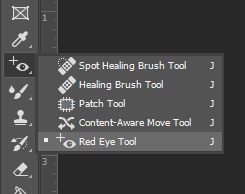




No comments:
Post a Comment